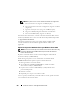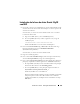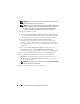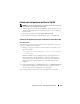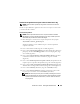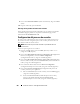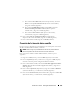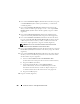Users Guide
Table Of Contents
- Dell™ PowerEdge™ Systems Oracle® Database on Microsoft® Windows Server® x64
- Database Setup and Installation Guide Version 4.4
- Overview
- Before You Begin
- Installing Oracle® RAC 10g R2 Using OCFS
- Installing Oracle RAC 10g R2 Using ASM
- Adding a New Node to an Existing Oracle 10g RAC Cluster
- 数据库设置和安装 指南版本 4.4
- Guide d’installation et de configuration Version 4.4
- Table des matières
- Présentation générale
- Avant de commencer
- Installation d’Oracle® RAC 10g R2 à l’aide d’OCFS
- Installation d’Oracle RAC 10g R2 à l’aide d’ASM
- Ajout d’un nouveau nœud à un cluster Oracle 10g RAC existant
- Einrichtungs- und Installationsanleitung für die Datenbank Version 4.4
- Inhalt
- Übersicht
- Bevor Sie beginnen
- Installation von Oracle® RAC 10g R2 mit OCFS
- Installation von Oracle RAC 10g R2 mit ASM
- Hinzufügen eines neuen Knotens in einem bestehenden Oracle 10g RAC-Cluster
- データベースセット アップ & インストール ガイドバージョン 4.4
- Guía de configuración e instalación de la base de datos versión 4.4
- Contenido
- Información general
- Antes de comenzar
- Instalación de Oracle® RAC 10g R2 mediante OCFS
- Instalación de Oracle RAC 10g R2 mediante ASM
- Adición de un nodo nuevo a un clúster Oracle 10g RAC
- Database Setup and Installation Guide Version 4.4
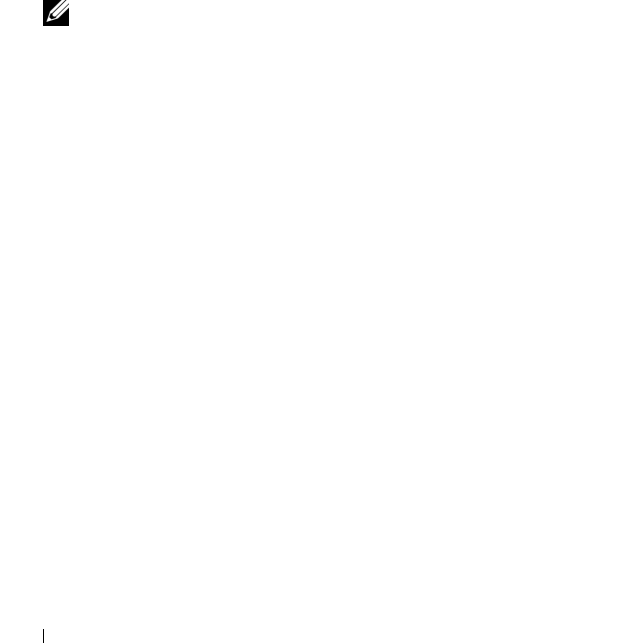
240 Instalación de Oracle
®
RAC 10g R2 mediante OCFS
6
En la ventana
Database Templates
(Plantillas de base de datos), haga clic
en
Custom Database
(Base de datos personalizada) y, a continuación,
en
Next
(Siguiente).
7
En la ventana
Database Identification
(Identificación de la base de
datos), escriba un nombre (por ejemplo,
racdb)
en el campo
Global
Database Name
(Nombre de base de datos global) y haga clic en
Next
(Siguiente).
8
En la ventana
Management Options
(Opciones de administración),
acepte las selecciones predeterminadas y haga clic en
Next
(Siguiente).
9
En la ventana
Database Credentials
(Credenciales de la base de datos),
haga clic en
Use the Same Password for All Accounts
(Utilizar la misma
contraseña para todas las cuentas), escriba y confirme una contraseña
nueva en los campos pertinentes y haga clic en
Next
(Siguiente).
NOTA: Anote su nueva contraseña. Necesitará esta información más
adelante durante la administración de la base de datos.
10
En la ventana
Storage Options
(Opciones de almacenamiento), seleccione
Cluster File System
(Sistema de archivos de clúster) y haga clic en
Next
(Siguiente).
11
En la ventana
Database File Locations
(Ubicaciones de archivos de base
de datos), seleccione la ubicación para almacenar los archivos de la base
de datos: Realice los pasos siguientes:
a
Seleccione
Use Common Location for All Database Files
(Utilizar ubicación común para todos los archivos de base de datos).
b
Haga clic en
Browse
(Examinar).
c
En el menú desplegable de la ventana
Directory Browse
(Mostrar directorios), seleccione la unidad CFS que ha creado.
Para obtener más información, consulte el subpaso
e
del paso 12
en “Instalación del software de clúster Oracle” en la página 227.
d
Haga clic en
OK
(Aceptar).
12
Haga clic en
Next
(Siguiente).